
1、首先點擊“開始——搜索”,在打開的搜索框中輸入diskpart,並鼠標右擊選擇以管理員身份運行進入DISKPART管理界面;
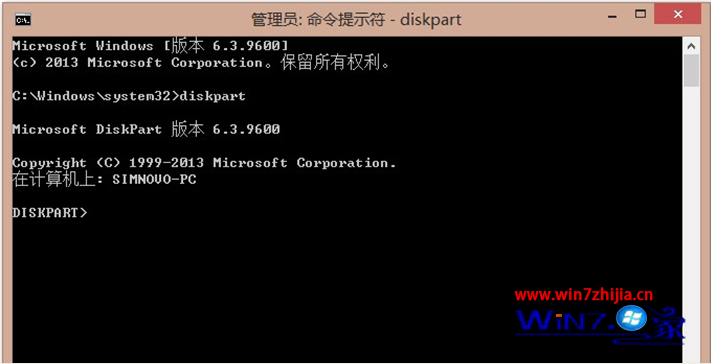
2、接著在命令提示符中輸入以下命令,創建VHD的命令的代碼內容為:
create vdisk file=”d:/win7.vhd” maximum=30000 type=fixed
將代碼內容復制到命令提示符窗口中,其中file後面接vhd存放的具體路徑,maximum指VHD文件的最大容量(單位為MB),type用於設置VHD的類型(fixed指VHD為maximum的固定大小)。
3、創建VHD並將其掛載的代碼內容如下:
select vdisk file=”d:/win7.vhd”
attach vdisk
將這個代碼內容復制到命令提示符窗口中就可以了,這樣VHD文件就創建好了,如果用戶需要使用時,通過磁盤管理圖形化界面分區並格式化即可。